Kako se povezati z dostopno točko v operacijskem sistemu Windows 10
Točka je metoda skupne rabe internetne povezave. Naprava, ki je povezana z internetom, lahko svojo povezavo deli z drugo napravo. Stroj z operacijskim sistemom Windows 10 lahko preprosto ustvari vročo točko in internetno povezavo, ožičeno ali brezžično, delite z drugo napravo. Lahko se poveže tudi z drugimi vročimi točkami.

V operacijskem sistemu Windows 10 se povežite z dostopno točko
Windows 10 vam ni treba storiti veliko, če gre za povezavo z dostopno točko. Vedeti mora, kako bo dostopna točka ali natančneje naprava, ki jo je ustvarila, omogočila povezavo drugih naprav.
Načini povezave
A Stroj Windows 10 lahko drugim napravam Windows 10 dovolijo, da se v enem od dveh načinov povežejo s svojo vročo točko; WiFi ali Bluetooth.
An iPhone omogoča osebnemu računalniku z operacijskim sistemom Windows 10 na tri različne načine; prek WiFi, prek Bluetooth in prek povezave USB.
An Android telefon omogoča, da se naprava poveže prek WiFi, Bluetooth in kabla USB.
A Mac Hotspot dovoli le, če ima povezavo Ethernet. Povezavo lahko deli prek WiFi in Bluetooth
Izbira načina povezave
Način določi način, skozi katerega se bo vaša naprava Windows 10 povezovala z žariščem.
Za WiFi povezava: potrebovali boste geslo za dostopno točko. Geslo je nastavljeno na napravi.
Za Bluetooth povezava: preden je mogoče vzpostaviti povezavo, morate drugo napravo seznaniti z napravo Windows 10.
Za USB povezava: boste morali napravo povezati s svojo napravo Windows 10 prek podatkovnega kabla. To je isti kabel, ki ga lahko uporabite za polnjenje naprave iz naprave.
Povežite se s Hotspot
Ko je vse nastavljeno, tj. Je bila druga naprava seznanjena ali pa je bila na napravo povezana prek USB-ja, sledite spodnjim korakom.
Hotspot Bluetooth
V napravi Windows 10
- Odprto File Explorer in lepite naslednje v lokacijsko vrstico in tapnite enter.
Nadzorna plošča \ Omrežje in internet \ Omrežne povezave
- Dvokliknite ikono Omrežna povezava Bluetooth napravo.
- V oknu, ki se odpre, izberite telefon ali PC ali Mac.
- OdpritePovežite se z uporabo'Spustni meni in izberite telefon.
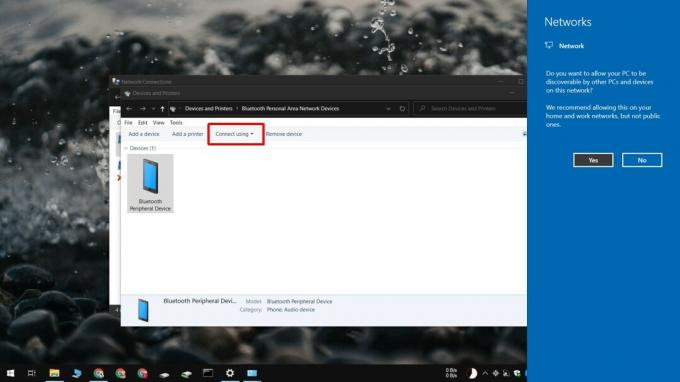
Opomba: Bluetooth ni zelo stabilen v operacijskem sistemu Windows 10, zato bi vam lahko dal BSOD, zato ga poskusite in se mu izognite, če lahko.
Hotspot USB
Za povezavo z žično dostopno točko;
- Vklopite žarišče na telefonu.
- Telefonsko napravo povežite s svojo napravo Windows 10 podatkovni kabel.
- Kliknite na Ikona WiFI v sistemski vrstici.
- Na vrhu razpoložljivih omrežij WiFi bo dostopna točka prikazana kot LAN povezava.

Dostopna točka za WiFi
Na napravi Windows 10;
- Kliknite na Ikona WiFi v sistemski pladenj.
- Točka se prikaže kot brezžična povezava.
- Izberite in vnesite geslo.
- Kliknite Povežite se.

Zaključek
WiFi povezavo je najlažje vzpostaviti, ko gre za dostopno točko. USB kabel poveže vašo napravo in je morda ne boste mogli uporabljati za kaj drugega. Bluetooth v sistemu Windows 10 lahko zruši namizje med vzpostavitvijo povezave ali med delovanjem. Izbira je vaša, vendar priporočamo uporabo WiFi, če imate možnost izbire.
Iskanje
Zadnje Objave
Seznam storitev Windows, ki jih je mogoče varno onemogočiti
Storitve Windows so izvršljivi programi, ki se nenehno izvajajo v o...
Ne morete formatirati USB ali katerega koli zunanjega pogona? Poskusite uporabiti kateri koli oblikovalnik pogona
Tako pogosto se zgodi, da Windows ne more oblikovati vašega zunanje...
Wavosaur: Zmogljiv prenosni avdio urejevalnik z analizo 3D spektra
Če menite, da ime "Wavosaur" zveni kot dinozaver wannabe, ne bi bil...



